Microsoft Teams on yksi suosituimmat videokokousalustat maailmanlaajuisesti. Voit käyttää sovellusta osallistuaksesi ja hallita verkkotunteja, etätyöskentely ja niin edelleen. Teams tukee monia vaihtoehtoja, joiden avulla voit mukauta kokouskokemustasi tarpeidesi mukaan.
Voit esimerkiksi käyttää Gallerianäkymää nähdäksesi kaikki osallistujat. Gallerianäkymä ei kuitenkaan välttämättä ole oikea vaihtoehto kaikille. Kaikki eivät halua nähdä, mitä muut osallistujat tekevät. Muista, että Galleria voi viedä paljon kaistanleveyttä, varsinkin kun kaikkien osallistujien kamerat ovat päällä.
Microsoft Teams: Voinko päästä eroon gallerianäkymästä?
Oletusarvoisesti Microsoft Teamsin kokousnäkymäksi on asetettu Galleria. Gallerianäkymää ei voi poistaa kokonaan käytöstä. Voit siirtää gallerian vain näytön reunaan tai yläosaan. Koko näytön tilaan vaihtaminen ei poista Galleria-sivupalkkia.
Monet käyttäjät ovat yhtä mieltä siitä, että nykyinen galleriaan keskittyvä kokousnäkymä on jossain määrin vastoin intuitiivista. He haluavat pystyä keskittymään sisältöön koko näytön tilassa katsomatta omaa nimeään ja videota Galleriassa. Vaikka voit poistaa muut osallistujat Galleriasta, et pääse eroon omasta videostasi, mikä tarkoittaa, että paljon näyttötilaa menee hukkaan. Jos käytät näytön oikealla puolella olevaa osallistujaluetteloa, Galleriasta tulee tarpeeton.
Microsoft tekee gallerianäkymästä pysyvän
Teamsin käyttäjät ovat pyytäneet Microsoftia tekemään Gallerianäkymästä valinnaisen kuukausien ajan. Valitettavasti tammikuussa 2022 julkaistu Teams-sovelluksen uusin versio on tehnyt Galleriasta pysyvän käyttäjien epätoivoon. Galleria-vaihtoehto pysyy valittuna riippumatta siitä, mitä teet. Näyttää siltä, että tilaa syövä musta ruutu on tullut jäädäkseen.
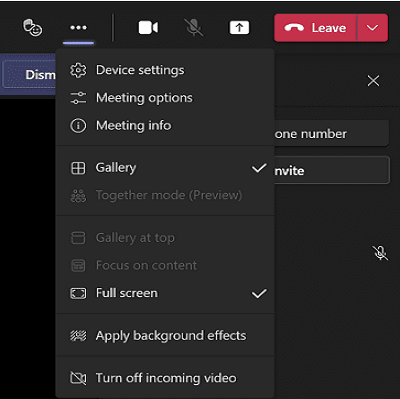
Microsoft ei ole vielä selittänyt syitä tämän käyttöliittymämuutoksen takana jättäen huomioimatta käyttäjien ankaran negatiivisen palautteen.
Vaihda toiseen videokokousalustaan
WebEx, Zoomaus, ja muut siellä olevat videokokousalustat tukevat puhdasta koko näytön katselutilaa. Jos Gallerianäkymän poiskytkeminen on sinulle ongelma, sinun kannattaa harkita vaihtamista toiseen palveluun. Se, että esitystä ei voi katsoa koko näytöltä, voi olla todella ärsyttävää.
Johtopäätös
Gallerianäkymää ei voi poistaa käytöstä Microsoft Teamsissa. et voi poistaa valintaa Galleria-kohdan viereisestä ruudusta. Ominaisuus pysyy tarkistettuna riippumatta valitsemistasi kokousnäkymävaihtoehdoista. Ainoa asia, jonka voit tehdä, on siirtää galleria näytön reunaan tai yläosaan.
Pitäisikö Microsoftin tehdä Gallerianäkymästä valinnainen? Jaa ajatuksesi alla olevissa kommenteissa.